快手勿扰模式怎么用_勿扰模式开启方法推荐
2024-11-07
手机美图秀秀,相信喜欢修图的小伙伴都不会陌生,今天彬彬常识网小编带来了关于这个app图和给文字添加描边的图文教程,希望可以让你轻松学习到各种让文字显得更漂亮更高级小技巧,让你的修图技艺得到提升!
美图秀秀怎么拍证件照 证件照拍摄方法
美图秀秀同款特效图片怎么拍摄 同款特效图片拍摄教程
美图秀秀怎么增加图片亮度 图片亮度增加教程
方法/步骤分享:1、打开手机美图秀秀,点击“图片美化”。
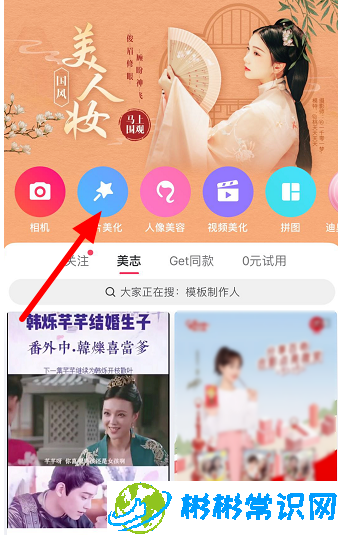
2、从相册选择图片。
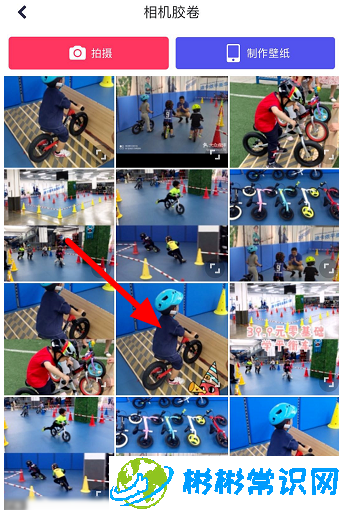
3、点击“文字”。

4、图中出现“点击输入文字”,点击它。
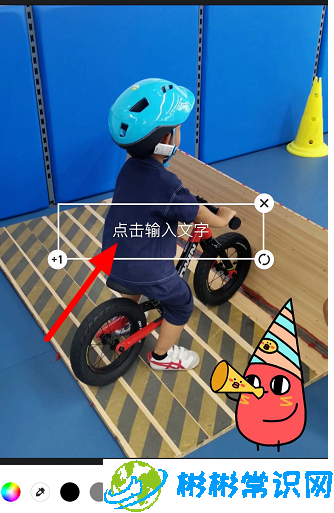
5、输入文字,可以选择文字颜色,然后点击“样式”。
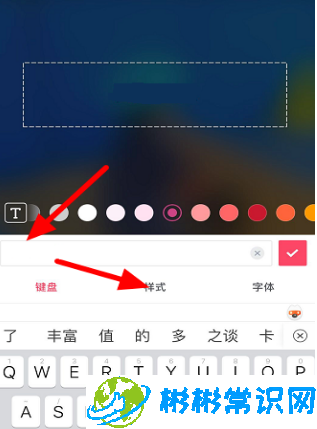
6、点击“描边”,也可选择“粗体”,然后点击“对号”。
7、可以移动或双指缩放文字,点击“对号”。
8、最后点击“保存”即可。
看了这么多,你学会了吗?想要获得最新资讯就来简单易懂的软件教程、令人耳目一新的游戏玩法这里统统都有,更多精彩不容错过!
版权声明:本文内容由互联网用户自发贡献,该文观点仅代表作者本人。本站仅提供信息存储空间服务,不拥有所有权,不承担相关法律责任。如发现本站有涉嫌抄袭侵权/违法违规的内容,请发送邮件举报,一经查实,本站将立刻删除。
相关文章
2024-11-07
2024-11-07
2024-11-07
2024-11-07
2024-11-07
2024-11-07